- Autor Lauren Nevill [email protected].
- Public 2023-12-16 18:55.
- Ostatnio zmodyfikowany 2025-01-23 15:23.
W witrynie VKontakte, podobnie jak w innych sieciach społecznościowych, możesz korespondować ze wszystkimi użytkownikami. Cała historia korespondencji jest zapisywana od samego początku Twojej rejestracji w serwisie, możesz ją całkowicie usunąć, jeśli chcesz.
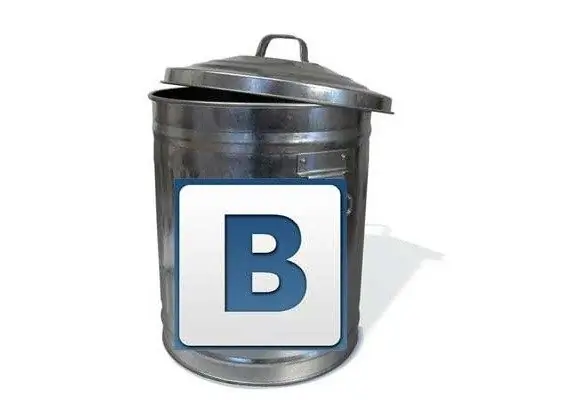
Czy to jest to konieczne
Dostęp do Internetu, rejestracja na stronie VKontakte
Instrukcje
Krok 1
Przejdź do swojej strony w witrynie VKontakte, wypełniając pola loginu i hasła. Następnie wybierz z listy opcji po lewej stronie głównego zdjęcia swojej strony pozycję „Moje wiadomości” (szósta na liście). Kliknij go raz lewym przyciskiem myszy. Spowoduje to przejście do strony z całą Twoją korespondencją. Otrzymane wiadomości od wszystkich Twoich kontaktów pojawią się jako pierwsze.
Krok 2
Na tej stronie, w jej górnej części, obok wskazania liczby wszystkich okien dialogowych (na przykład: „Otrzymałeś 5411 wiadomości”), kliknij raz lewym przyciskiem myszy opcję „Pokaż jako wiadomości”. Następnie zobaczysz stronę ze wszystkimi wiadomościami od momentu rejestracji na stronie.
Krok 3
Jeśli nie ma tak wielu wiadomości, możesz je usuwać pojedynczo, klikając kolejno opcję „Usuń” lewym przyciskiem myszy, znajdującą się po prawej stronie każdej wiadomości. Jeśli liczba jest dość duża, u góry strony po lewej stronie znajdź wiersz „Wybierz: Wszystko, Przeczytaj, Nowy”. Kliknij lewym przyciskiem myszy opcję „wszystkie”, po czym w polach po prawej stronie wiadomości pojawią się znaczniki wyboru. Następnie w prawym górnym rogu strony znajdź przycisk „Usuń” i kliknij go raz lewym przyciskiem myszy. Za chwilę wiadomości znikną.
Krok 4
Po tej operacji zostaną usunięte tylko te wiadomości, które są aktualnie otwarte na stronie. Jeśli jest ich wiele, algorytm usuwania będzie musiał zostać wykonany kilka razy. Po zakończeniu wysyłania wiadomości możesz przejść do zakładek „Wysłane” i „Spam” znajdujących się u góry strony i wyczyścić je w ten sam sposób.






